Как снять графический пароль – Как разблокировать забытый графический ключ Андроид?
Как разблокировать графический ключ на Android
Телефон, смартфон или планшет заблокирован паролем, графическим ключом или символом который вы забыли. Это довольно частая проблема на Андроид, рассмотрим её решение.
Разблокировка телефона на Android
С блокировкой Андроид с помощью графического пароля, вряд ли поможет гарантийный сервис. Это не гарантийный случай. Вам могут предложить платную разблокировку или перепрошивку. В этом случае, данные потеряются.
Большинство проблем возникает именно из-за графического ключа. Когда в настройках телефона вы вводите жест для блокировки. Как правило, его придумывают спонтанно, а затем часто забывают.
Бывают случаи, когда телефон или планшет заблокировал ребёнок и не может вспомнить пароль.
После того как телефон заблокировался, вы сможете только совершить экстренный вызов или предпринять попытку разблокировки.
Убрать пароль или графический ключ при входе на Android можно несколькими способами:
- Через восстановление с помощью аккаунта Google.
- Путём сброса настроек до заводских.
- Продвинутые методы, через root-доступ и перепрошивку.
Восстановление через Гугл аккаунт. Если не помните логин и пароль от аккаунта Google, можно попытаться восстановить его на https://www.google.com/accounts/recovery/.
Потребуется Интернет подключение. Как подключиться к Wi-Fi на заблокированном Андроиде? Войти в «экстренный вызов», ввести *#*#7378423#*#*, далее Service tests — WLAN и подключиться к Wi-Fi сети.
- Введите несколько раз неправильный ключ, пока устройство не заблокируется.
- После блокировки, появится сообщение с предложением восстановить пароль. Появится кнопка с надписью: «Забыли графический ключ?».
- Нажмите на эту кнопку и введите данные аккаунта Google. Система предложит ввести новый вариант графического ключа.
Если войти в аккаунт Гугл не получается, существует другой способ сброса графического ключа или пароля на Android.
Сброс настроек до заводских (Hard Reset). Прибегайте к этому методу только в случае крайней необходимости, так как с устройства будут удалены все приложения и данные. Чтобы сохранить данные на флешке, извлеките её.
Необходимо полностью зарядить устройство. Для сброса настроек на Андроид, нужно нажать определенное сочетание кнопок. Что именно и как делать, смотрите в видео :
На разных моделях смартфонов и планшетов, способы сброса настроек отличаются. Приведены наиболее популярные сочетания, для самых известных моделей и марок Android устройств.
Как сбросить настройки Андроид до заводских на Samsung:
- Нужно выключить смартфон или планшет.
- Нажать одну из комбинаций представленных ниже, выбрать в меню пункт сброс настроек до заводских (wipe data/factory reset).
- Перемещаться по меню можно с помощью клавиш регулировки громкости.
После сброса, Android вернётся к заводским настройкам. При этом удалятся все данные и произойдёт сброс графического ключа-пароля. Если вашей модели нет в этом списке, все равно попробуйте одну из комбинаций, возможно она подойдет.
- Galaxy S3, зажмите клавишу прибавления громкости, кнопку домой и кнопку включения/выключения. После появления логотипа Android, отпустите все клавиши.
- Galaxy S2, нужно нажать клавишу уменьшения громкости и кнопку включения, затем очистить память нажав «Clear Storage». После этого отпустите кнопку выключения и нажмите кнопку прибавления громкости.
- Galaxy Mini кнопка Home + кнопка питания.
- Galaxy S Plus — Кнопка «Прибавить звук» + кнопка питания. Либо комбинация *2767*3855# в режиме экстренного вызова.
- Nexus — Кнопка «Прибавить звук» + кнопка питания.
- Galaxy Fit — Кнопка «Меню» + кнопка питания. Или кнопка «Домой» + кнопка питания.
- Galaxy Ace Plus S7500 — Кнопка Home + кнопка питания + обе клавиши регулировки громкости.
Если ни одна из вышеперечисленных комбинаций не подошла, попробуйте уточнить информацию у производителя, в инструкции или на фан-сайтах и форумах.
Устройства от Samsung можно попытаться разблокировать не через аккаунт Гугл, а через Samsung account. Войдя в него, перейдите на вкладку Контент и сервисы — Найти устройство — Разблокировать экран.
Воспользуйтесь программами Kies для Samsung и HTC Sync для устройств HTC. Они предлагают несколько способов восстановления доступа к гаджету.
Разблокировка и сброс графического ключа на LG:
- Nexus 4 — зажать клавиши громкости и кнопку питания на 5 секунд. При помощи тех же кнопок регулировки войти в Recovery Mode и нажать кнопку питания, чтобы подтвердить процесс сброса графического ключа-пароля. После перезагрузки, на экране загорится красный треугольник. Нужно нажать кнопку питания и увеличения громкости, до появления меню. После выбрать Settings и Factory Data Reset, жмём да («Yes») подтверждаем кнопкой питания наш выбор.
- L3 — кнопка «Home» + «Громкость меньше» + «Кнопка питания».
- Optimus Hub -зажать кнопки громкость меньше+домой+кнопка выключения питания.
Как сбросить графический ключ на устройстве Sony? Установить заводские настройки на аппаратах Sony, можно двумя способами.
- Используя комбинацию кнопка домой + кнопка выключения питания.
- Через специальное приложение от Sony, которое называется PC Companion.
Совет: Изучите руководство пользователя и инструкции на сайте производителя вашей модели. Возможно конкретно в вашем случае есть какой-то более простой и безопасный способ разблокировки. Не спешите, сбросить настройки и удалить все данные никогда не поздно.
На некоторых версиях Андроид, может помочь звонок на телефон.
- Позвоните сами себе с другого телефона.
- Примите входящий звонок и не кладя трубку, свернув окно, перейдите в настройки.
- Отключите запрос графического ключа.
Разблокировка для продвинутых пользователей Андроид
Разблокировка графического ключа с помощью ADB. Для этого способа потребуется наличие root-прав. Если вы не продвинутый пользователь Андроид, существует риск получить телефон, не поддающийся ремонту.
Установите ADB и введите следующую команду:
adb shell rm /data/system/gesture.key
Эта команда удалит запрос графического ключа при входе.
Для работы с ADB, нужно подключить Андроид-устройство к компьютеру или ноутбуку с помощью кабеля. Чтобы убрать графический ключ и снять блокировку можно попробовать ввести следующие комбинации команд в командной строке Windows:
adb shellcd /data/data/com.android.providers.settings/databasessqlite3 settings.dbupdate system set value=0 where name='lock_pattern_autolock';update system set value=0 where name='lockscreen.lockedoutpermanently';.quit
Попробуйте комбинацию:
adb shellsurm /data/system/locksettings.dbrm /data/system/locksettings.db-walrm /data/system/locksettings.db-shmreboot
После выполнения каждой команды, перезагрузите Андроид.
Если у вас есть root-доступ, можно попытаться удалить пароль и разблокировать Андроид с помощью root busybox и прошивки Cyanogenmod, Odin, KDZ Updater, Flsahtool, Fastboot.
Удаление графического ключа при помощи файлового менеджера Aroma. Предварительно вам необходимо будет скачать и установить файловый менеджер Aroma. С помощью него нужно удалить файл графических ключей gesture.key.
Ещё один вариант, подождать когда сядет батарея! Дождавшись сообщения о том что батарея скоро разрядится, зайдите в меню информации об аккумуляторе и перейдите в раздел настроек, где отключается графический код.
hitechboard.ru
Как разблокировать графический ключ?
Как разблокировать графический ключ?

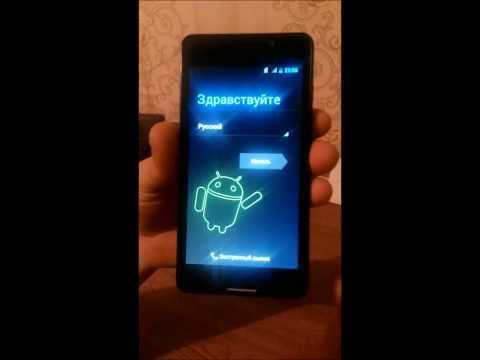
Графический ключ — это особый способ блокировки устройств с сенсорным экраном, представляющий собой последовательное соединение точек на дисплее в определенном порядке. Этот порядок вы задаете сами при активации защиты. Однако может случиться так, что вы забудете ключ или, например, блокировку гаджета случайно включит ребенок или другой человек. Главное в такой ситуации не паниковать и воспользоваться советами, приведенными в этой статье.
Как разблокировать графический ключ на андроид
Снять блокировку можно несколькими способами, они подходят для большинства телефонов и планшетов на базе системы андроид.
Способ 1. Использование Google – аккаунта
Этот способ подойдет, если вы регистрировались в Google. Система вашего смартфона или планшета запомнила аккаунт в том случае, если вы вводили его при первой настройке устройства. Чтобы перейти на свою страницу выполните следующие действия:
- Введите любую последовательность соединения точек графического ключа несколько раз, пока устройство не предложит вам перейти в ваш аккаунт в сети.
- Напишите свой логин и пароль в Google. Если вы не помните и этих данных, запросите их восстановление на портале Google.
- После этого телефон/планшет предложит активировать администратора устройства.
- Нажмите «Активировать» и телефон будет разблокирован, а пароль сброшен.
elhow.ru
Как снять графический ключ с Андроида? Способы
Операционная система Андроид имеет существенное распространение и устанавливается на значительное количество мобильных устройств. Поэтому понятно стремление разработчиков оснастить своё изобретение большим числом разнообразных дополнительных свойств и улучшением защиты. К числу примочек относятся различные защитные ключи, в том числе и графический.
Многим не по душе играться с паролем, чтобы войти в смартфон, поэтому и возникает вопрос как снять графический ключ с Андроида. Разберем основные способы как справиться с задачей для тех, кто помнит пароль, и кто его позабыл.
Как снять графический ключ с Андроида, если пароль вы помните
Суть графического ключа заключается в правильности нарисованной пальцем фигуры по заданным точкам. Для кого-то постоянное произведение процедуры становится нормой, а кто-то хочет не тратить время и просто получать доступ к нужным параметрам.
Чтобы отключить услугу, нужно зайти во вкладку «Настройки», отыскать пункт «Безопасность» — раздел «Блокировка экрана», где предлагаются разные варианты, позволяющие разблокировать телефон Андроид. Здесь требуется переставить галочку с графического ключа на любой наиболее оптимальный для пользователя вариант.
В некоторых ситуациях владелец смартфона не может произвести описанную манипуляцию, поскольку указанные пункты выглядят неактивными. В такой ситуации требуется произвести очистку учетных данных. Это можно проделать в том же пункте безопасности, после пролистывания страницы в самый низ.
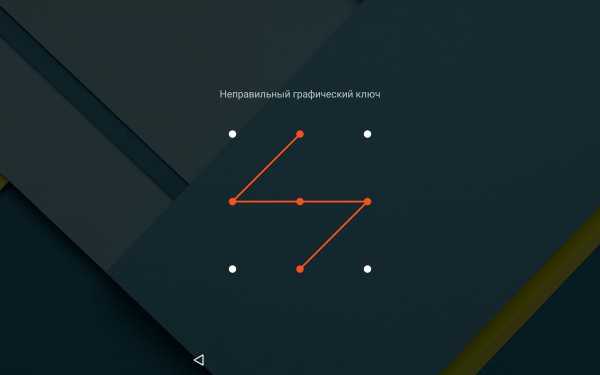
Как разблокировать Андроид, если забыл графический ключ
Если возникла такая неприятная ситуация, и вспомнить, какую фигуру использовано для блокирования не получается, придётся приложить гораздо больше усилий и потратить пару часов. Важно отметить, что действия, которые будут описаны далее, позволят разблокировать Андроид, если забыл графический ключ, но разрешается применять исключительно к своему аппарату, поскольку для устройств других пользователей подобное может расцениваться как хакерская атака.
Существует достаточное количество способов, однако важно рассмотреть основной вариант. Заключается в поступлении на телефон специального сообщения-разблокиратора. Как сбросить пароль на Андроид? Следуем алгоритму:
- получить Root права;
- приобрести приложение Bypass через магазин GooglePlay;
- после установки дать разрешение на использование прав Root.
Как разблокировать графический ключ Андроид на телефоне таким способом? Нужно будет отправить с любого устройства сообщение на ваш смартфон со специальным текстом. Как правило, установленное ранее приложение имеет стандартный код – 1234. Его можно заменить, но так есть вероятность еще больше запутать ситуацию. Итак, вы вводите в поле сообщение «1234 reset», и через какое-то время заблокированное устройство перезагрузится, а пользователь сможет войти в систему, использовав любой графический код. Это простой вариант обойти ключ.
Вариант удачен для всех, кто часто забывает пароли для запуска Андроида, для тех, у кого есть маленькие дети, желающие поиграться телефоном и так далее.

Помните, если на устройстве не было описанного приложения, не стоит сразу паниковать, поскольку у пользователя есть варианты установить его удаленно, если:
- устройство было подключено к Интернету;
- есть регистрация в ГуглПлей;
- имеются Root права.
Отметим наличие сложных способов устранения проблемы, которые лучше доверить знающему специалисту. Способы отличаются для разных поколений операционной системы. Для старой прошивки сработает вариант звонка на смартфон, после чего пользователь попадает на главный экран и может воспользоваться настройками.
Записи по теме. (Откроется в новой вкладке)
mrandroid.ru
Добавить комментарий